win7任務欄顯示不全怎麼解決?我們在使用電腦的時候,總是會遇到很多的電腦問題,這都是正常的。當我們的電腦任務管理器顯示不全的時候,我們應該怎麼辦呢?一起來看看吧。
電腦係統下載推薦:win7旗艦版原版鏡像
win7任務欄不能全顯示的解決方法:
win7任務管理器顯示不全原因
1、有可能是不小心雙擊了任務管理器的邊框所導致的。
2、電腦中毒或者優化係統的時候導致的。
3、有可能是自己的錯誤操作導致任務管理器顯示不全。
win7任務管理器顯示不全解決方法
1、首先是因為雙擊導致顯示不全的話,就先雙擊任務管理四周灰色的區域即可解決了。
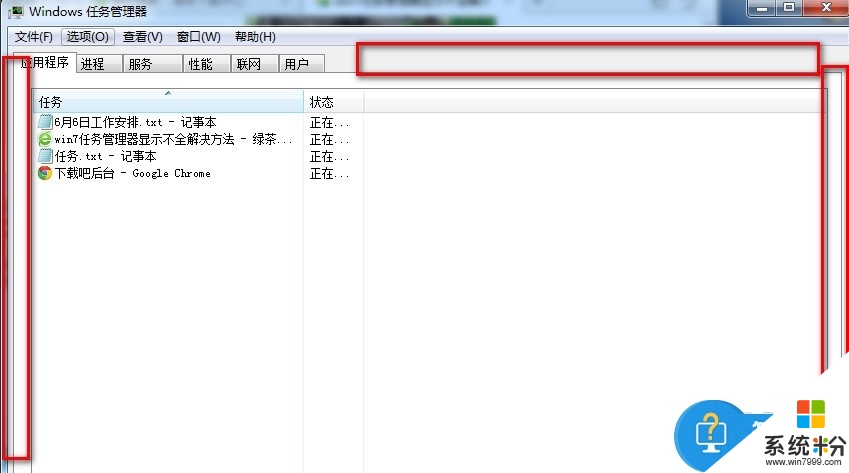
2、依次點擊“開始-運行”,在運行對話框中輸入gpedit.msc打開組策略,然後在組策略中依次展開“用戶配置→管理模板→係統→CTRL+ALT+DELE選項”,接著在左側找到並雙擊“刪除任務管理器”項,將其設置為未配置或者禁用即可。
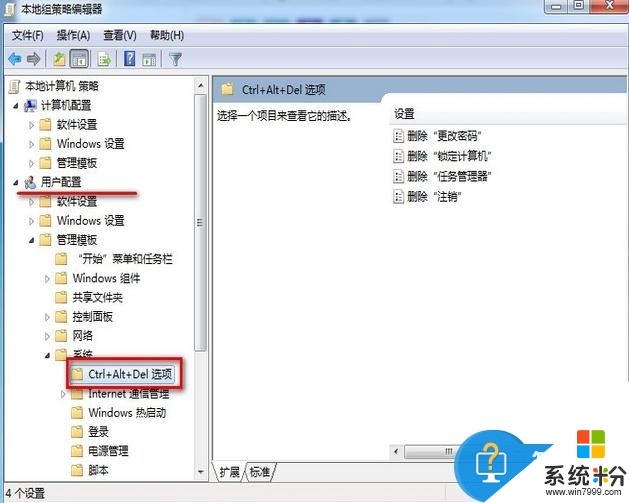
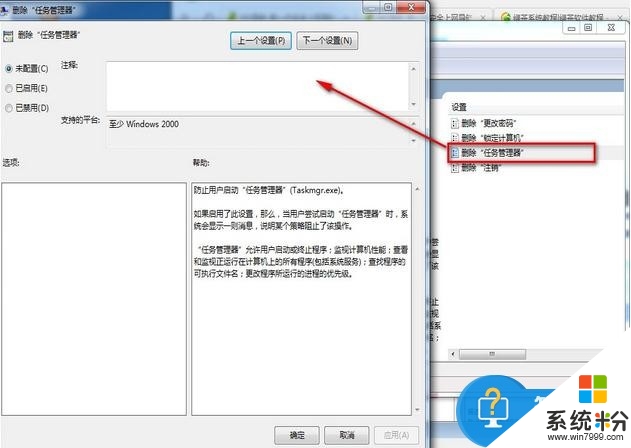
參考以上的方法大家就知道【win7任務欄顯示不全怎麼解決】了,覺得教程有用的話,可以分享給身邊有需要的小夥伴,或者有其他的ghost操作係統下載後使用的疑問,建議上係統粉查看解決的方法。
Win7相關教程